xp关闭不想要服务的方法 如何在Windows系统中关闭不必要的服务
更新时间:2024-03-18 17:50:42作者:yang
在Windows系统中关闭不必要的服务是一种提高系统性能和保护隐私的有效方法,通过停用一些不常用的服务,可以减少系统资源的占用,提升系统运行速度。同时关闭不必要的服务也可以减少系统暴露在网络攻击中的风险,保护用户的个人信息安全。在本文中我们将介绍如何在Windows系统中关闭不想要的服务,让您的电脑更加高效和安全。
如何在Windows系统中关闭不必要的服务:
一、进入“服务管理”界面:(u盘启动盘制作工具装xp系统)
1、通过右键单击“我的电脑”-“管理”-“服务和应用程序”-“服务”。
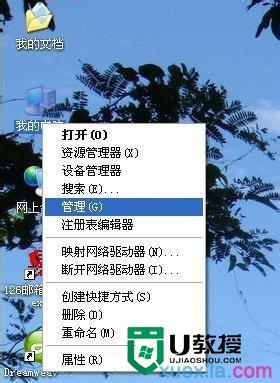
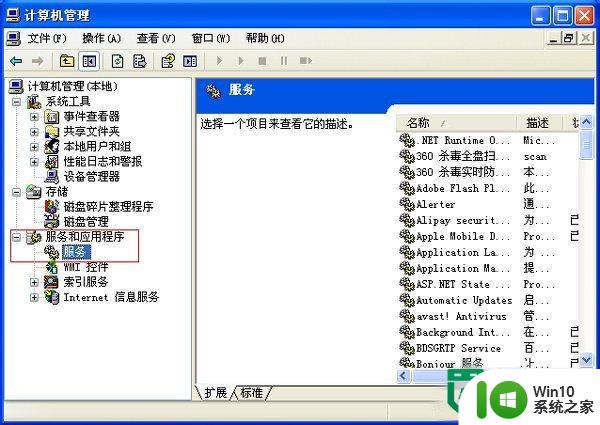
2、通过开始菜单,“开始”-“管理工具”-“服务”。
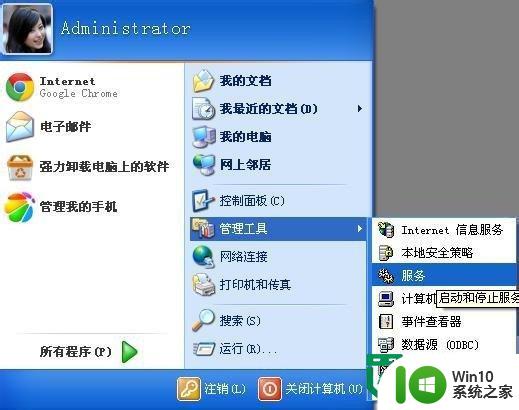
3、通过cmd命令启动,“开始”-“运行”,在“运行”里输入 services.msc 后回车。
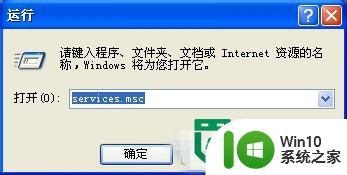
二、查询所要删除的服务名称:
1、服务名称分为服务名称和显示名称,我们这里只需要服务名称。
获取方法:找到你索要删除的服务,右键单击,选择“属性”-“常规”-“服务名称”(第一个选项卡中的第一项),记下此服务名称。
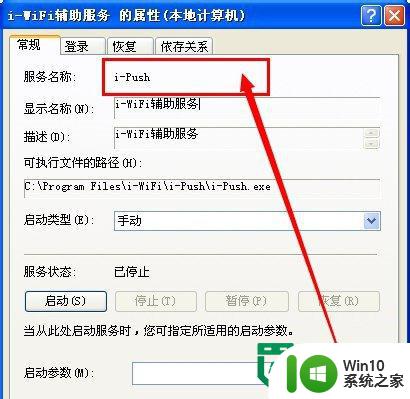
2、通过命令删除服务
“开始”-“运行”,在“运行”里输入 cmd 后回车。
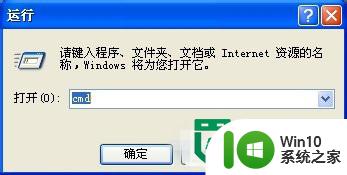
3、然后再输入 sc delete “服务名称” 后,回车,双引号必须为英文符号。
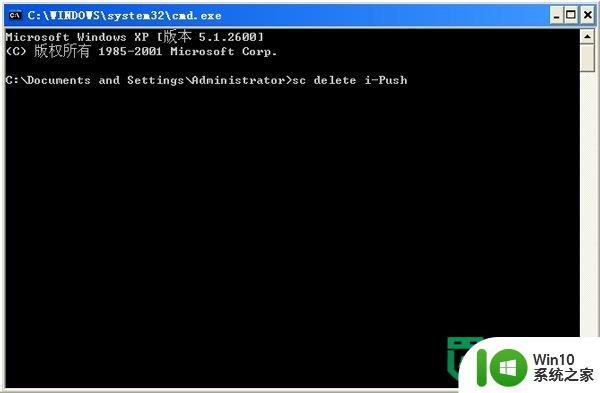
4、这是你会看到提示已经删除成功了。
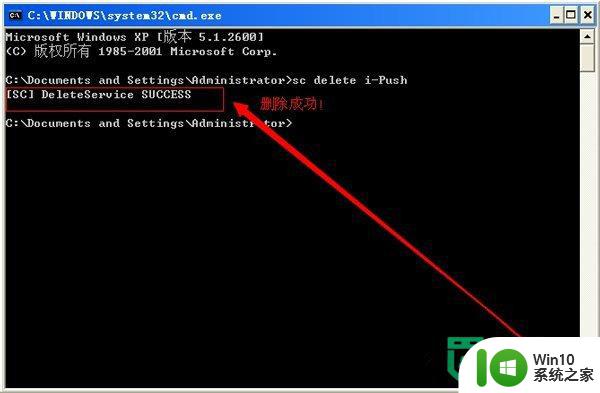
以上就是xp关闭不想要服务的方法的全部内容,碰到同样情况的朋友们赶紧参照小编的方法来处理吧,希望能够对大家有所帮助。
- 上一篇: 强行清理U盘文件的方法 U盘数据恢复软件免费下载
- 下一篇: ps图片通用调色方法 ps图片调色技巧
xp关闭不想要服务的方法 如何在Windows系统中关闭不必要的服务相关教程
- w8.1关闭Windows Search服务的方法 如何在Windows 8.1中停用Windows Search服务
- windows禁用搜索服务的方法 windows怎么关闭搜索服务
- w8系统 windows卸载服务的方法 w8系统如何卸载Windows服务
- 如何在Windows系统中重启打印机服务 打印机服务异常怎么办
- 电脑打开uac服务的详细教程 电脑uac服务被关闭怎么开启
- windowsdefender防火墙的关闭方法 怎么关闭windowsdefender防火墙服务
- XP设置电脑IP地址与DNS服务器地址的步骤 如何在XP系统中设置电脑的IP地址和DNS服务器地址
- dnsclient怎么关闭 如何在Windows 7上停用DNS Client服务
- xp停止服务后的解决方法 XP笔记本停止服务后如何修复
- 腾讯地图如何关闭定位 腾讯地图如何关闭定位服务
- windowssearch服务怎么关闭 如何禁用windowssearch
- w8电脑打开UAC服务的方法 w8系统怎么关闭UAC服务怎么打开
- U盘装机提示Error 15:File Not Found怎么解决 U盘装机Error 15怎么解决
- 无线网络手机能连上电脑连不上怎么办 无线网络手机连接电脑失败怎么解决
- 酷我音乐电脑版怎么取消边听歌变缓存 酷我音乐电脑版取消边听歌功能步骤
- 设置电脑ip提示出现了一个意外怎么解决 电脑IP设置出现意外怎么办
电脑教程推荐
- 1 w8系统运行程序提示msg:xxxx.exe–无法找到入口的解决方法 w8系统无法找到入口程序解决方法
- 2 雷电模拟器游戏中心打不开一直加载中怎么解决 雷电模拟器游戏中心无法打开怎么办
- 3 如何使用disk genius调整分区大小c盘 Disk Genius如何调整C盘分区大小
- 4 清除xp系统操作记录保护隐私安全的方法 如何清除Windows XP系统中的操作记录以保护隐私安全
- 5 u盘需要提供管理员权限才能复制到文件夹怎么办 u盘复制文件夹需要管理员权限
- 6 华硕P8H61-M PLUS主板bios设置u盘启动的步骤图解 华硕P8H61-M PLUS主板bios设置u盘启动方法步骤图解
- 7 无法打开这个应用请与你的系统管理员联系怎么办 应用打不开怎么处理
- 8 华擎主板设置bios的方法 华擎主板bios设置教程
- 9 笔记本无法正常启动您的电脑oxc0000001修复方法 笔记本电脑启动错误oxc0000001解决方法
- 10 U盘盘符不显示时打开U盘的技巧 U盘插入电脑后没反应怎么办
win10系统推荐
- 1 番茄家园ghost win10 32位官方最新版下载v2023.12
- 2 萝卜家园ghost win10 32位安装稳定版下载v2023.12
- 3 电脑公司ghost win10 64位专业免激活版v2023.12
- 4 番茄家园ghost win10 32位旗舰破解版v2023.12
- 5 索尼笔记本ghost win10 64位原版正式版v2023.12
- 6 系统之家ghost win10 64位u盘家庭版v2023.12
- 7 电脑公司ghost win10 64位官方破解版v2023.12
- 8 系统之家windows10 64位原版安装版v2023.12
- 9 深度技术ghost win10 64位极速稳定版v2023.12
- 10 雨林木风ghost win10 64位专业旗舰版v2023.12